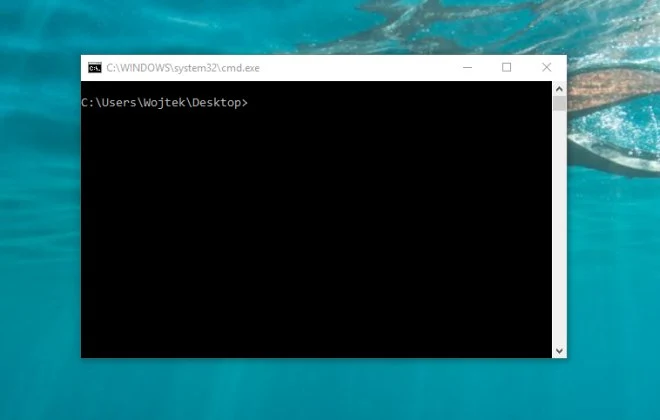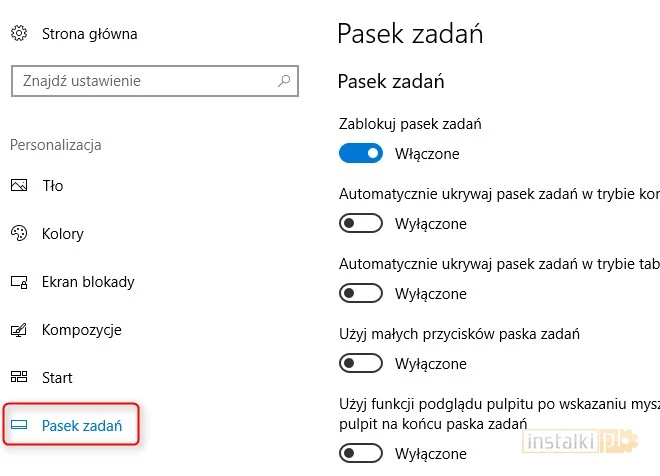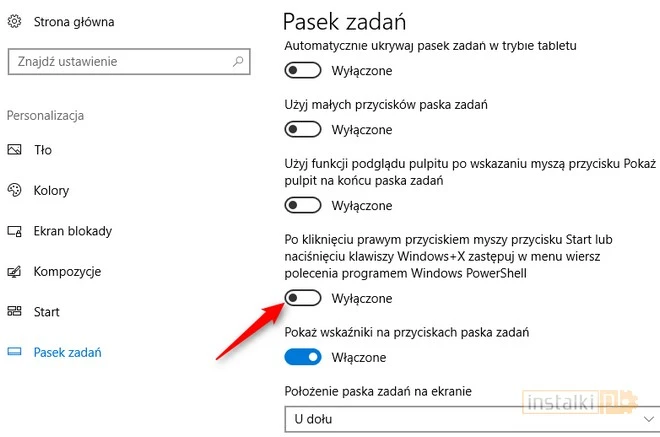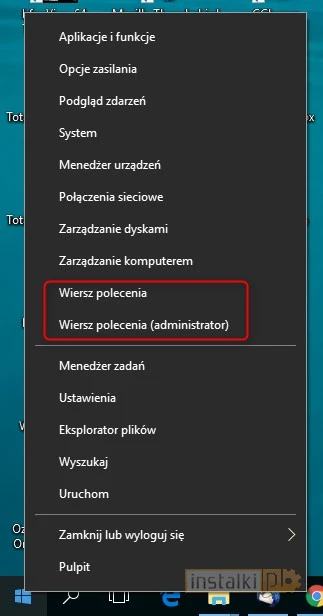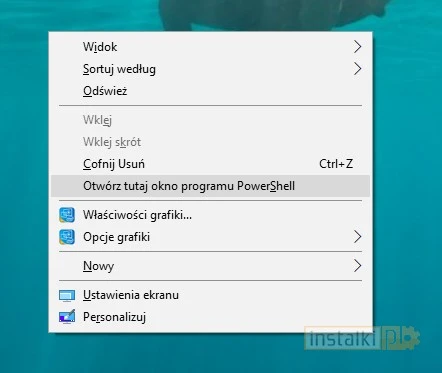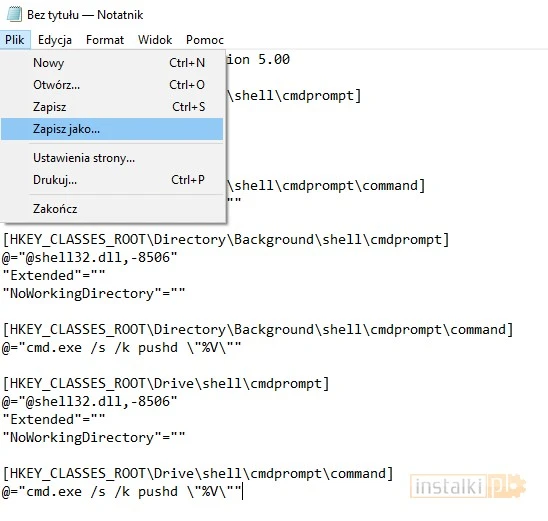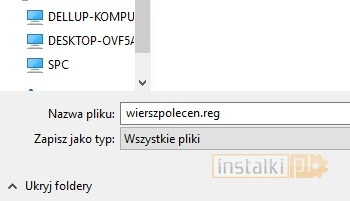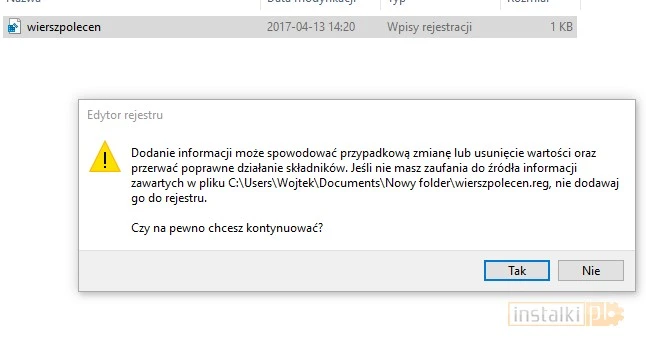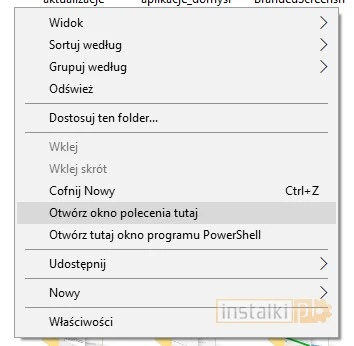Po zainstalowaniu aktualizacji Creators Update z systemu Windows 10 znika łatwy dostęp do wiersza poleceń, który dotychczas był obecny w menu aktywowanym za pomocą kombinacji klawiszy Windows + X. Zamiast tego pojawił się skrót do PowerShell.
1. Na szczęście istnieje możliwość przywrócenia starych ustawień. W tym celu przechodzimy do Ustawień → Personalizacja → Pasek zadań.
2. Następnie odznaczamy opcję związaną z Windows PowerShell.
3. Gotowe. Od tej pory w menu aktywowanym kombinacją Windows + X pojawi się wiersz polecenia. Warto dodać, że wspomniane menu można także wywołać klikając prawym przyciskiem myszki na ikonę menu start.
Zobacz resztę poradnika na kolejnej stronie.
Otwórz okno polecenia tutaj
Microsoft usunął też szybki dostęp do okna polecenia z poziomu folderu. Dotychczas wystarczyło nacisnąć prawym przycisk myszki wraz z klawiszem Shift. Po aktualizacji Creators Update znajdziemy tu PowerShell.
1. Także z tym elementem możemy sobie poradzić. Otwieramy systemowy notatnik, a następnie kopiujemy do niego następującą treść:
Windows Registry Editor Version 5.00
[HKEY_CLASSES_ROOTDirectoryshellcmdprompt]
@=”@shell32.dll,-8506″
„Extended”=””
„NoWorkingDirectory”=””
[HKEY_CLASSES_ROOTDirectoryshellcmdpromptcommand]
@=”cmd.exe /s /k pushd „%V””
[HKEY_CLASSES_ROOTDirectoryBackgroundshellcmdprompt]
@=”@shell32.dll,-8506″
„Extended”=””
„NoWorkingDirectory”=””
[HKEY_CLASSES_ROOTDirectoryBackgroundshellcmdpromptcommand]
@=”cmd.exe /s /k pushd „%V””
[HKEY_CLASSES_ROOTDriveshellcmdprompt]
@=”@shell32.dll,-8506″
„Extended”=””
„NoWorkingDirectory”=””
[HKEY_CLASSES_ROOTDriveshellcmdpromptcommand]
@=”cmd.exe /s /k pushd „%V””
2. Zapisujemy plik, korzystając z funkcji „Zapisz jako”.
3. Jako typ wskazujemy „Wszystkie pliki”. Następnie dowolnie nazywamy stworzony plik, pamiętając, by na końcu umieścić .reg (np. wierszpolecen.reg).
4. Odnajdujemy zapisany plik i go uruchamiamy. Potwierdzamy dodanie wpisu do rejestru.
5. Gotowe. Od tej pory po naciśnięciu Shift + PPM w menu pojawi się między innymi „Otwórz okno polecenia tutaj”.